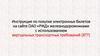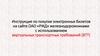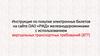Похожие презентации:
Обзор сайтов с расписанием и оценками: WFM, Vakanda, TQM
1.
Обзор сайтов срасписанием и оценками
WFM
Vakanda
TQM
2.
В работе вы будете использовать несколько web-ресурсов дляпросмотра и оспаривания оценок, просмотра расписания и
его изменения :
●WFM;
●Vakanda;
●TQM.
3.
WFMВход на сайт
осуществляется по логину
и паролю от УД (Horizon):
Сайт нужен для просмотра и
изменения расписания.
4.
На главной страницерасписание на
текущий день и
на текущую и
следующую неделю:
5.
В левой частиуведомления и
меню расписания.
6.
Чтобы посмотреть подробное расписание на день, неделю,надо нажать на "Открыть ScheduleViewer":
7.
Перерывы вы можетепереносить в окне расписания
на день:
Обед перенести нельзя!
8.
Для просмотра расписания на месяц, нажмите "Открыть ScheduleViewer"-> «ежемесячно», затем выберите нужный месяц справа:
9.
VacandaВход на сайт осуществляется
по логину и паролю от УД
(Horizon):
Сайт для просмотра и изменения
расписания, поиска обменов и открытия
больничного листа.
10.
Вверху сайта есть все кнопки, для перехода на нужнуюстраницу:
11.
На первой странице расписание на текущий день, а так жеможно выбрать расписание, которое хотите посмотреть или
перейти на нужную страницу и открыть/продлить
больничный, посмотреть расписание группы:
12.
Нажмите "открытьбольничный" и
введите даты
больничного листа:
13.
Нажав«редактировать»
можно перенести
перерывы:
14.
Во вкладке «Обмен», можно найти себе обмен, а такжепосмотреть обмены, предложенные вам:
15.
В разделе «предложенные мне» можно согласится с обменомили отказаться, нажав на корзину:
16.
Нажав на овертаймы, можно посмотреть свои выходы в оверы:17.
TQMВход на сайт осуществляется
по логину и паролю от УД (
Horizon):
Сайт для просмотра и разбора оценок.
18.
На главной страницеваши оценки за текущий
день:
19.
Нажав накалендарь, можно
выбрать период, за
который хотите
посмотреть оценки:
Обязательно надо нажать на
«найти оценки».
20.
Вы видите какая оценка и кто её поставил:21.
Нажав на доп.информацию,
увидите период в
котором учтена
оценка, а также
выпала она
рандомно или её
нашли в ручную:
22.
Нажав «открыть»вы увидите
критерии оценки
и сможете
прочитать свой
чат, прослушать
звонок на лп и
посмотреть запись
экрана, если они
есть.
23.
Нажав на коммуникации, вы сможете найти своикоммуникации за определенный день или период. Надо
выбирать «чаты физических лиц»:
24.
Чтобы разобратьоценки, нажмите
на «Контроль
качества».
Во вкладке
«сделать» ваши
открытые задачи:
25.
Выберите нужнуюзадачу - нажмите
"доп. информация" и
озномьтесь с
комментарием к
оценке:
26.
Напишите коценке
комментарий, если
нужно —
согласитесь с
оценкой, либо
отправьте на
оспаривание:
27.
Так же задачу можно взять в работу (так она у вас непотеряется):
28.
Спасибо за внимание!Легких вам смен!





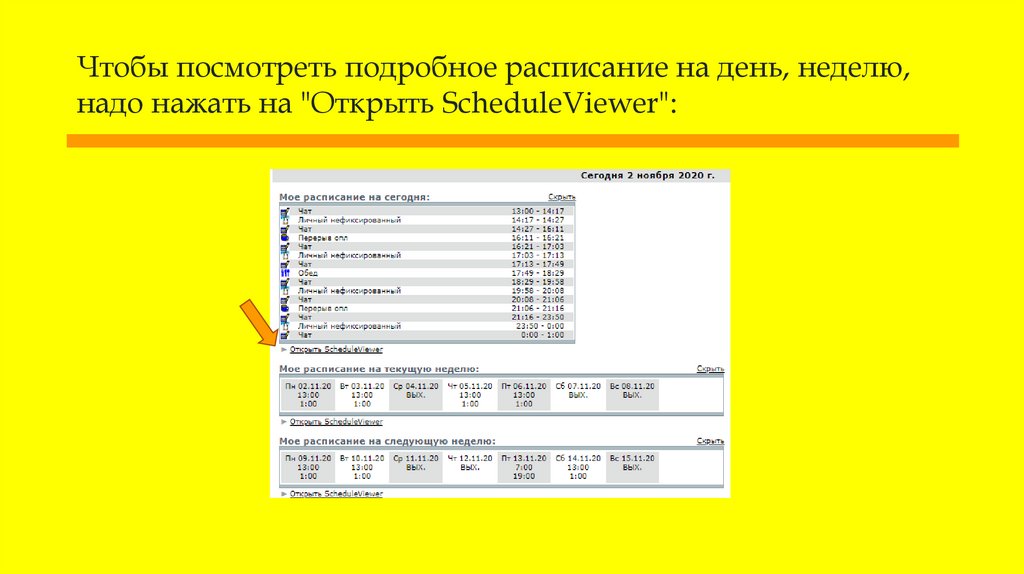



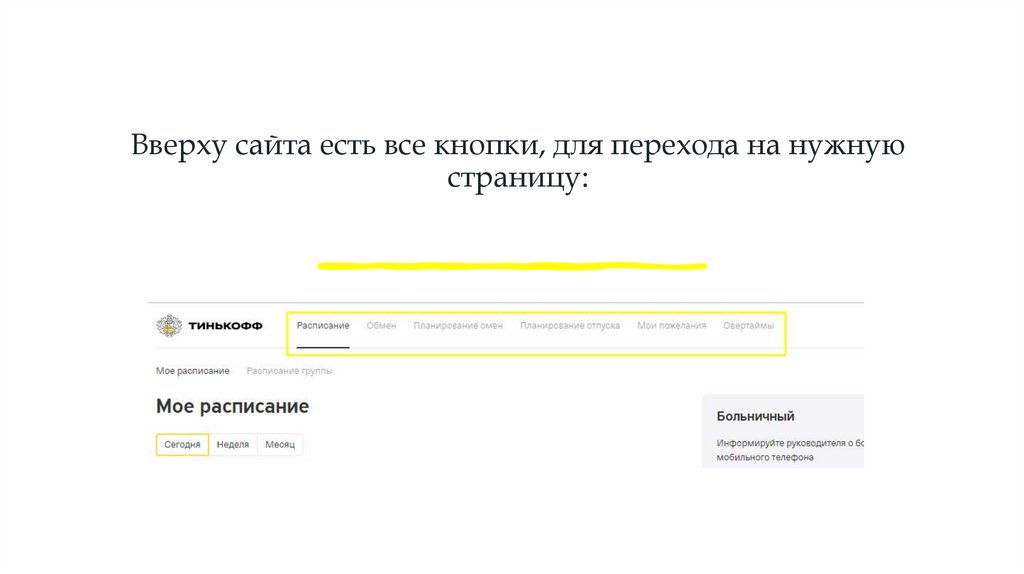



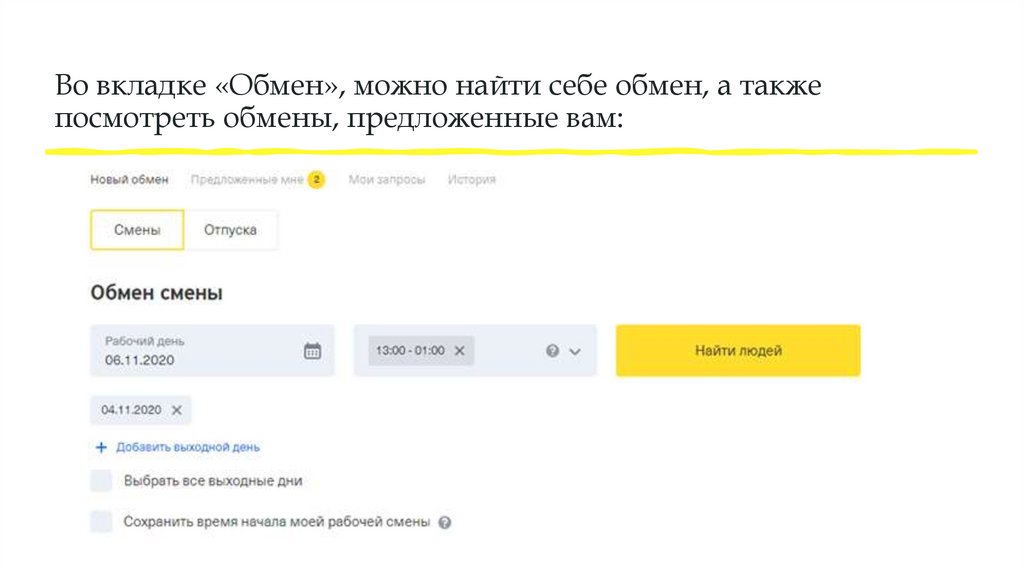


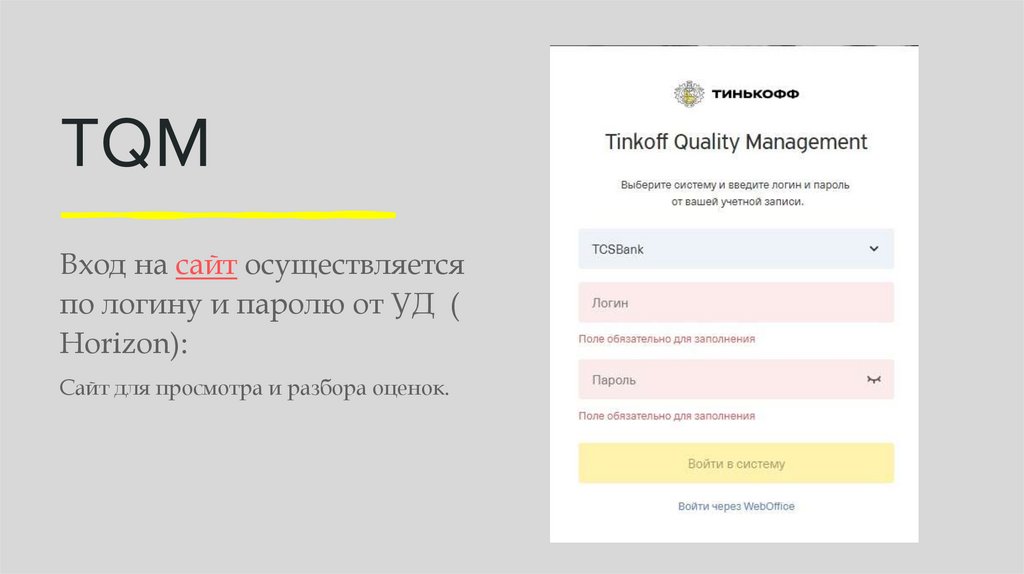






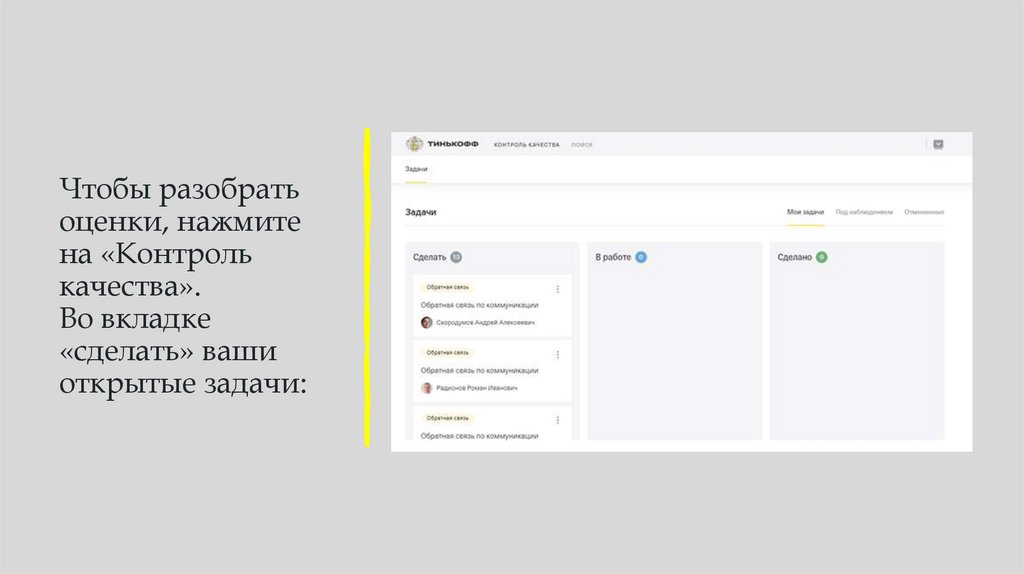




 Интернет
Интернет